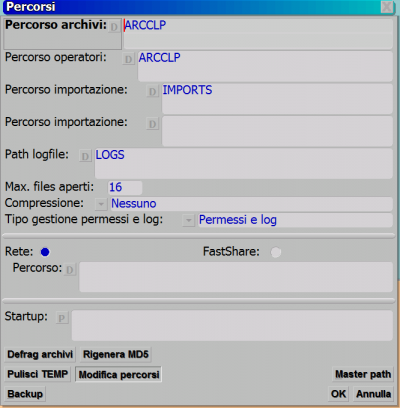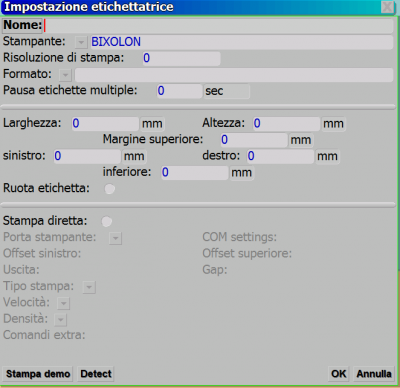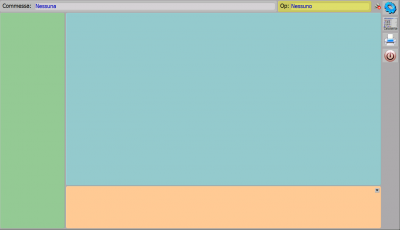Manuale di Opera InfoPoint
De Opera Wiki.
(→L'installazione) |
(→L'installazione) |
||
| Ligne 52 : | Ligne 52 : | ||
*Stampa informazioni: consente di aggiungere informazioni (stampa data, ora e operatore) nella parte inferiore dell’etichetta (informazioni non mostrate a video). | *Stampa informazioni: consente di aggiungere informazioni (stampa data, ora e operatore) nella parte inferiore dell’etichetta (informazioni non mostrate a video). | ||
{{BR}} | {{BR}} | ||
| - | + | ||
{{BR}} | {{BR}} | ||
'''PERCORSI''' | '''PERCORSI''' | ||
| - | + | [[File:percorsi.png|thumb|400 px]] | |
• Impostare i percorsi: '''ARCINF''' per l’importazione degli archivi, '''IMPORTS''' per i programmi automatici e '''LOGS''' per il logfile (per il Timing). | • Impostare i percorsi: '''ARCINF''' per l’importazione degli archivi, '''IMPORTS''' per i programmi automatici e '''LOGS''' per il logfile (per il Timing). | ||
• Mettere lo spunto su '''Rete''' per '''NON''' consentire l’apertura della stessa commessa da più postazioni contemporaneamente nel caso di condivisione in rete. | • Mettere lo spunto su '''Rete''' per '''NON''' consentire l’apertura della stessa commessa da più postazioni contemporaneamente nel caso di condivisione in rete. | ||
Version du 21 novembre 2011 à 10:02
Opera InfoPoint rappresenta la soluzione ideale per la gestione della fase finale della produzione.
Insieme a Opera Sprintlabel, l’assistente alla postazione di taglio, rappresenta il primo tassello nell’informatizzazione globale dell’officina.
Opera InfoPoint può essere impiegata contemporaneamente come:
- Assistente all’assemblaggio della ferramenta.
- Assistente all’assemblaggio dei vetri.
- Assistente all’imballaggio (preparazione degli accessori di posa ed eventuale stampa dell’etichetta di imballaggio).
- Assistente al controllo della qualità.
In ciascuna di queste modalità, avendo in dotazione la stampante per le etichette CE, è possibile anche stampare l’etichetta di conformità per la Marcatura CE dei serramenti.
Sommaire |
L'Hardware
Il pacchetto comprende:
- Licenza monoutente©Opera InfoPoint con manuale d’uso.
- Chiave hardware USB.
- Etichettatrice termica Bixolon SLP-T403 300dpi per stampa etichette imballaggio
- PC LCD 15” EBN Technologies con touchscreen resistivo e case in alluminio anodizzato.
- Supporto da tavolo.
- Alimentatore esterno con cavo per collegamento alla rete elettrica.
- Lettore di codice a barre con filo e attacco USB Datalogic HeronG Kit basato su CCD con illuminatore Led e green spot per segnalazione avvenuta lettura.
Contenuto opzionale:
- Lettore di codice a barre wireless con base di ricarica USB Datalogic Quick Scan Mobile Kit basato su CCS con illuminatore Led e green spot per segnalazione avvenuta lettura.
- Driver di collegamento al macchinario.
- 2° Etichettatrice termica Bixolon SLP-T403 300dpi per stampa etichette CE.
- Kit CE per stampa etichette marcatura CE, contenente 1 ribbon e 4 rotoli di etichette.
L'installazione
Descrizione moduli e configurazione
Il pulsante  consente l’accesso a tutte le impostazione del programma.
Le voci “Opzioni”, “Setup Programma” e “Percorsi” consentono la configurazione generale dell’InfoPoint.
consente l’accesso a tutte le impostazione del programma.
Le voci “Opzioni”, “Setup Programma” e “Percorsi” consentono la configurazione generale dell’InfoPoint.
OPZIONI
- Individuare la porta su cui è installato il lettore di codice a barre e selezionarla dal menu a tendina. Impostare il COM settings: es. 9800,n,8,1.
se si imposta la porta ma non vi è collegato alcun lettore il programma segnala che non riesce ad aprire la porta indicata.
- La conferma di esecuzione serve per ritenere eseguito il pezzo mediante lettura codice a barre.
la conferma viene chiesta per ciascun codice a barre e l’ok viene accettato per tutta la tipologia!
- Tempo minimo esecuzione pezzo: non utilizzato.
- Selezionare il tipo di codifica del codice a barre: porre attenzione alla corrispondenza dei codici a barre fra Opera Gestione Commesse, CuttingAssistant ed InfoPoint.
il CODE128 ha meno righe ma sono più grosse e quindi più facilmente leggibili dal lettore.
- Stampa informazioni: consente di aggiungere informazioni (stampa data, ora e operatore) nella parte inferiore dell’etichetta (informazioni non mostrate a video).
PERCORSI
• Impostare i percorsi: ARCINF per l’importazione degli archivi, IMPORTS per i programmi automatici e LOGS per il logfile (per il Timing).
• Mettere lo spunto su Rete per NON consentire l’apertura della stessa commessa da più postazioni contemporaneamente nel caso di condivisione in rete.
ETICHETTA #1 e #2
• Selezionare la stampante, impostare la risoluzione ed il formato etichetta (configurato sulla stampante). • Impostare le dimensioni etichetta, i margini e l’eventuale rotazione.
Il manuale d'uso
Descrizione dei contenuti
 : apre il menù di scelta delle aree di lavoro dell'InfoPoint.
: apre il menù di scelta delle aree di lavoro dell'InfoPoint.
 : la pressione di questo pulsante consente di visualizzare la calcolatrice.
: la pressione di questo pulsante consente di visualizzare la calcolatrice.
 : la pressione di questo pulsante interrompe la stampa delle etichette.
: la pressione di questo pulsante interrompe la stampa delle etichette.
 : la pressione di questo pulsante spegne il Pc o la SprintLabel (vedi il capitolo riguardante le Opzioni).
: la pressione di questo pulsante spegne il Pc o la SprintLabel (vedi il capitolo riguardante le Opzioni).